hoc tin hoc van phong o thanh hoa
Bài học hôm nay tin học ATC sẽ hướng dẫn bạn cách nén file word và giảm dung lượng lưu trữ cua file word nhé!
-
Cách nén file Word bằng WinRAR – hoc tin hoc van phong o thanh hoa
Bước 1: Chọn các file Word bạn cần nén, nhấp chuột phải vào và chọn Thêm vào tập tin nén…
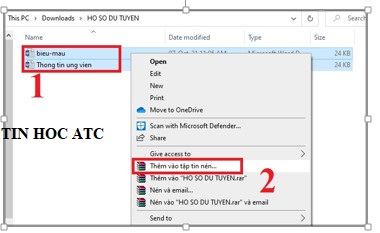
Bước 2: Đặt tên cho file và chọn định dạng RAR, RAR5 hay ZIP cho tập tin nén > Nhấp chọn OK để tiếp tục.
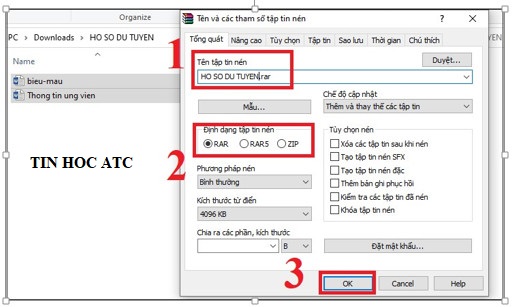
-
Cách giải nén file Word bằng WinRAR – hoc tin hoc van phong o thanh hoa
Giải nén nhanh nhất
Cách thực hiện: Nhấp chuột phải vào tập tin đã chọn và chọn Giải nén Ở đây (Extract Here) để giải nén tập tin ở thư mục hiện tại.
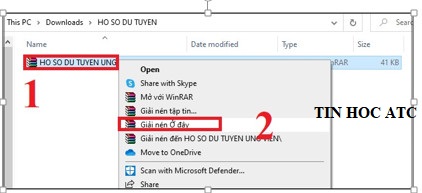
Tập tin đã được giải nén thành công ở trong thư mục hiện tại.
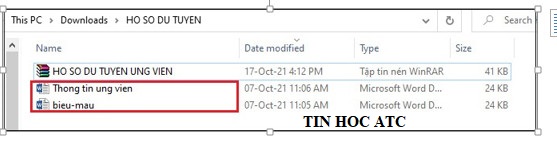
Giải nén ở nơi muốn lưu trữ
Bước 1: Nhấp chuột phải vào tập tin và chọn Giải nén tập tin… (Extract file).
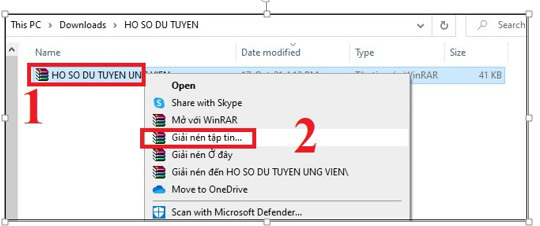
Bước 2: Lựa chọn thư mục muốn giải nén tập tin đến đó.
- Cách giảm dung lượng file Word – hoc tin hoc van phong o thanh hoa
Dùng phần mềm online SmallPDF.com
Bước 1: Truy cập vào trang web SmallPDF để nén file.
Bước 2: Nhấn Chọn các tệp để chọn file bạn muốn nén.
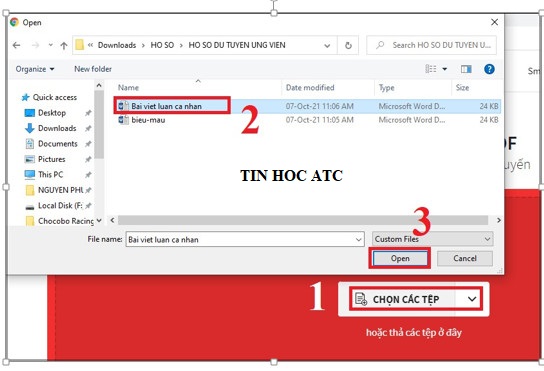
Bước 3: Chọn 1 trong 2 lựa chọn Nén cơ bản (giảm được ít dung lượng) và Nén mạnh (giảm được nhiều dung lượng nhưng mất phí) > Nhấp vào Chọn tùy chọn để tiến hành giảm dung lượng của file.
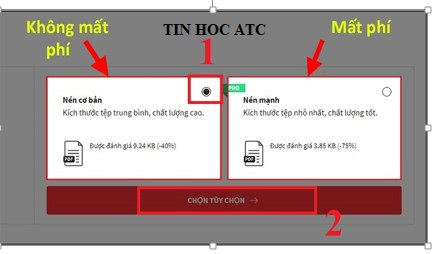
Bước 4: Dung lượng file Word đã được giảm > Nhấp Tải file xuống để tải về.
Trên đây là cách nén file word và giảm dung lượng file, tin học ATC chúc các bạn thành công!

Nếu bạn có muốn học tin học văn phòng, mời bạn đăng ký tham gia khóa học của chúng tôi tại:
TRUNG TÂM ĐÀO TẠO KẾ TOÁN THỰC TẾ – TIN HỌC VĂN PHÒNG ATC
DỊCH VỤ KẾ TOÁN THUẾ ATC – THÀNH LẬP DOANH NGHIỆP ATC
Địa chỉ:
Số 01A45 Đại lộ Lê Lợi – Đông Hương – TP Thanh Hóa
( Mặt đường Đại lộ Lê Lợi, cách bưu điện tỉnh 1km về hướng Đông, hướng đi Big C)
Tel: 0948 815 368 – 0961 815 368

Trung tâm đào tạo tin học ở Thanh Hóa
Trung tâm đào tạo tin học tại Thanh Hóa






